win11图片预览不显示怎么办 win11图片不显示预览图处理方法
更新时间:2023-02-08 10:51:03作者:runxin
一般来说,我们在win11电脑上通常都会存放一些图片文件,而用户想要浏览图片时可以通过预览图来进行辨别,可是有些用户却反馈自己win11系统中图片预览图没有显示出来,对此win11图片预览不显示怎么办呢?今天小编就来告诉大家win11图片不显示预览图处理方法。
具体方法:
1、首先,右键单击“此电脑”,选择打开“属性”选项。
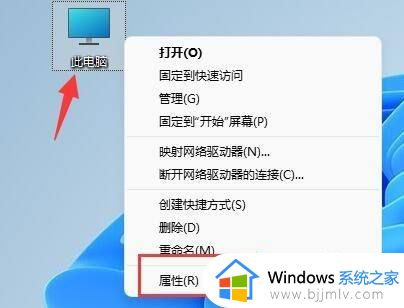
2、在弹出窗口的相关链接中点击“高级系统设置”。

3、然后点击性能下的“设置”按钮。
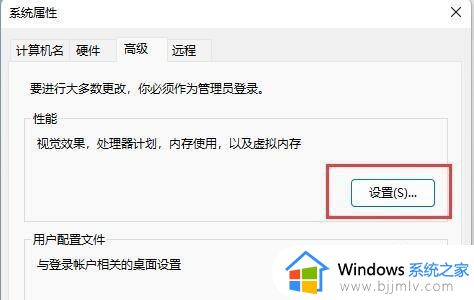
4、最后勾选“最佳设置”或“最佳外观”,然后点击“确定”保存,问题解决。
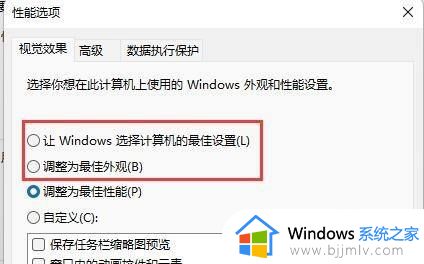
以上就是小编告诉大家的win11图片不显示预览图处理方法了,碰到同样情况的朋友们赶紧参照小编的方法来处理吧,希望能够对大家有所帮助。
win11图片预览不显示怎么办 win11图片不显示预览图处理方法相关教程
- win11图片预览图不显示怎么办 win11照片预览不显示解决方法
- win11图片预览图不显示怎么办 win11电脑照片不显示预览图解决方法
- win11文件夹不能预览图片怎么回事 win11文件夹无法显示图片预览如何解决
- win11文件夹不能预览图片怎么办 win11电脑不能文件夹预览图片处理方法
- windows11图片不能预览怎么回事?win11系统图片无法预览如何解决
- win11窗口无法预览怎么办 win11不显示窗口预览处理方法
- win11预览窗格无法显示怎么办 win11预览窗格不显示修复方法
- win11系统图片无法浏览怎么办 win11系统不能浏览图片处理方法
- win11预览窗格无法预览怎么办 win11预览窗格显示不了内容处理方法
- win11不显示图片缩略图怎么办 win11无法显示图片缩略图解决方法
- win11恢复出厂设置的教程 怎么把电脑恢复出厂设置win11
- win11控制面板打开方法 win11控制面板在哪里打开
- win11开机无法登录到你的账户怎么办 win11开机无法登录账号修复方案
- win11开机怎么跳过联网设置 如何跳过win11开机联网步骤
- 怎么把win11右键改成win10 win11右键菜单改回win10的步骤
- 怎么把win11任务栏变透明 win11系统底部任务栏透明设置方法
热门推荐
win11系统教程推荐
- 1 怎么把win11任务栏变透明 win11系统底部任务栏透明设置方法
- 2 win11开机时间不准怎么办 win11开机时间总是不对如何解决
- 3 windows 11如何关机 win11关机教程
- 4 win11更换字体样式设置方法 win11怎么更改字体样式
- 5 win11服务器管理器怎么打开 win11如何打开服务器管理器
- 6 0x00000040共享打印机win11怎么办 win11共享打印机错误0x00000040如何处理
- 7 win11桌面假死鼠标能动怎么办 win11桌面假死无响应鼠标能动怎么解决
- 8 win11录屏按钮是灰色的怎么办 win11录屏功能开始录制灰色解决方法
- 9 华硕电脑怎么分盘win11 win11华硕电脑分盘教程
- 10 win11开机任务栏卡死怎么办 win11开机任务栏卡住处理方法
win11系统推荐
- 1 番茄花园ghost win11 64位标准专业版下载v2024.07
- 2 深度技术ghost win11 64位中文免激活版下载v2024.06
- 3 深度技术ghost win11 64位稳定专业版下载v2024.06
- 4 番茄花园ghost win11 64位正式免激活版下载v2024.05
- 5 技术员联盟ghost win11 64位中文正式版下载v2024.05
- 6 系统之家ghost win11 64位最新家庭版下载v2024.04
- 7 ghost windows11 64位专业版原版下载v2024.04
- 8 惠普笔记本电脑ghost win11 64位专业永久激活版下载v2024.04
- 9 技术员联盟ghost win11 64位官方纯净版下载v2024.03
- 10 萝卜家园ghost win11 64位官方正式版下载v2024.03